Prikazuje se punjenje, ali postotak baterije se ne povećava
Ako vaše računalo prikazuje da je punjač priključen, a postotak baterije se ne povećava, to bi mogao biti samo slučaj softverskog kvara ili je baterija prestara i možda se puni presporo. Također je moguće da je sam punjač neispravan i da ćete ga možda morati zamijeniti. Ovaj članak razmatra probleme i nudi nekoliko savjeta za rješavanje problema kada se prikazuje punjenje, ali postotak baterije se ne povećava.

Prikazuje se punjenje, ali postotak baterije se ne povećava(Battery)
Ponekad ponovno pokretanje prijenosnog računala može riješiti problem. Jednostavno(Simply) isključite prijenosno računalo dok je još u načinu punjenja. Ponovo pokrenite(Restart) i provjerite pomaže li. Ako ne, slijedite navedene metode. Jedan od njih bi mogao raditi za vas ako vam se postotak baterije ne povećava.
Hard Reset Windows 10 uređaj
Soft reset je mjesto gdje koristite opciju Reset This PC za resetiranje vašeg Windows 10 . Ali ovdje ne resetujemo Windows 10 OS. Poništavamo uređaj na kojem je pokrenut operativni sustav. To se zove hard reset.
Za tvrdo resetiranje uređaja sa sustavom Windows(Windows 10) 10-
- Isključite punjač
- Isključite laptop
- Otvorite stražnju stranu uređaja i izvadite bateriju
- Dok držite bateriju podalje od stroja, pritisnite i držite tipku za uključivanje/isključivanje uređaja najmanje 30 sekundi kako biste potpuno ispraznili kondenzatore
- Vratite bateriju u utor gdje ide
- Uključite uređaj
- Uključite punjač
Provjerite jesu li gornji koraci pomogli. Ako još uvijek prikazuje punjenje, ali postotak baterije se ne povećava, možda biste trebali provjeriti sljedeću metodu.5
Deinstalirajte upravljački program baterijskog uređaja i ponovno ga instalirajte
To može biti slučaj neispravnog ili oštećenog upravljačkog programa uređaja. Ponovna instalacija bi to mogla popraviti.
- Isključite punjač
- Otvorite Upravitelj uređaja(Device Manager) iz WinX izbornika(WinX Menu)
- Proširite(Expand) sve unose u Upravitelju uređaja(Device Manager)
- Proširite Baterija
- Kliknite Deinstaliraj(Click Uninstall) za sve unose adaptera(Adapter) ili baterije(Battery) koje tamo vidite
- Vaše računalo će tražiti potvrdu, a vi samo pritisnite tipku Enter
- Nakon što uklonite upravljački program za bateriju, ponovno pokrenite računalo
- Nakon ponovnog pokretanja, ponovno dođite ovdje, desnom tipkom miša kliknite Battery i odaberite Scan for Hardware Changes
- Vaše će računalo automatski tražiti upravljački program baterije i instalirati ga.
- Uključite punjač i provjerite je li problem riješen.
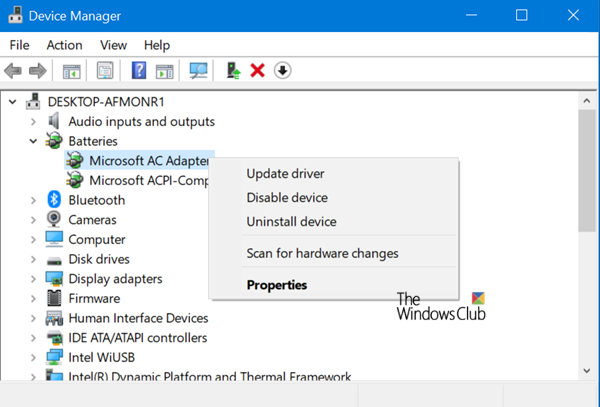
Možda biste željeli provjeriti i svoj punjač. Ako možete, nabavite drugi punjač od prijatelja ili u trgovini i provjerite pomaže li promjena punjača. Ako je tako, dobro. Ako se ne dogodi, možda je riječ o pokvarenom sustavu Windows 10(Windows 10) koji se može popraviti pokretanjem opcije Reset This PC iz postavki.
Ako nijedna od gore navedenih metoda ne uspije, baterija se može oštetiti. Razmislite o zamjeni.
Povezano čitanje(Related read) : Laptop sa sustavom Windows 10 Baterija se polako puni(Windows 10 laptop Battery charging slowly) .
Related posts
Kako napuniti laptop bez punjača?
Najbolje aplikacije za praćenje baterije, analitiku i statistiku za Windows 11/10
Najbolji softver za testiranje baterije prijenosnog računala i dijagnostički alati za Windows 11/10
Besplatni softver za ograničavanje baterije za Windows 10
Kako provjeriti razinu baterije pomoću naredbenog retka u sustavu Windows 11/10
Popravak Pogreška Nije otkrivena baterija na prijenosnom računalu - Windows 11/10
Kako provjeriti stanje baterije na Androidu
Kako onemogućiti pozadinsku sinkronizaciju s poslužiteljem kada je na baterije
Neka OneDrive nastavi sinkronizaciju kada je uključen način rada za uštedu baterije
Savjeti za poboljšanje vijeka trajanja baterije bežične tipkovnice i miša
Kako pogledati razinu baterije Bluetooth uređaja na Androidu
Ušteda baterije ne radi na prijenosnom računalu sa sustavom Windows
Popravite brzo pražnjenje baterije u sustavu Windows 10 pomoću hibridne grafike
Popravite problem s pražnjenjem baterije Surface Book tijekom igranja, spavanja, VR
Klizač baterije nedostaje ili je zasivljen na prijenosnom računalu sa sustavom Windows
Kako napuniti svoj telefon u stanju mirovanja sa zatvorenim poklopcem prijenosnog računala
Upravljajte postavkama obavijesti o bateriji koristeći Registry ili Group Policy Editor
Kako prikazati prilagođene ikone postotka baterije u sustavu Windows 11/10
Napravite obavijest o punom napunjenju baterije prijenosnog računala u sustavu Windows 11/10
Najbolji načini za produljenje trajanja baterije vašeg iPada
